CAD中表格如何创建与编辑
时间:1970-01-01 | 作者:网络 | 阅读:1021.表格创建
选择“绘图”|“表格”命令,弹出“插入表格”对话框,如图1所示。


图1
系统提供了以下3种创建表格的方式:
●“从空表格开始”单选按钮表示创建可以手动填充数据的空表格。
●“自数据链接”单选按钮表示从外部电子表格中获得数据创建表格。
●“自图形中的对象数据”单选按钮表示启动“数据提取”向导来创建表格。
系统默认设置“从空表格开始”方式创建表格,当选择“自数据链接”方式时,右侧参数均不可设置,变成灰色。
当使用“从空表格开始”方式创建表格时,选择“指定插入点”单选按钮时,需指定表左上角的位置,其他参数含义如下。
●“表格样式”下拉列表:指定表格样式,默认样式为Standard。
●“预览窗口”:显示当前表格样式的样例。
●“指定插入点”单选按钮:选择该选项,则插入表时,需指定表左上角的位置。用户可以使用定点设备,也可以在命令行输入坐标值。如果表样式将表的方向设置为由下而上读取,则插入点位于表的左下角。
●“指定窗口”单选按钮:选择该选项,则插入表时,需指定表的大小和位置。选定此选项时,行数、列数、列宽和行高取决于窗口的大小以及列和行设置。
●“列数”文本框:指定列数。选定“指定窗口“选项并指定列宽时,则选定了“自动”选项,且列数由表的宽度控制。
●“列宽”文本框:指定列的宽度。选定“指定窗口”选项并指定列数时,则选定了“自动”选项,且列宽由表的宽度控制。最小列宽为一个字符。
●“数据行数”文本框:指定行数。选定“指定窗口”选项并指定行高时,则选定了“自动”选项,且行数由表的高度控制。带有标题行和表头行的表样式最少应有三行。最小行高为一行。
●“行高”文本框:按照文字行高指定表的行高。文字行高基于文字高度和单元边距,这两项均在表样式中设置。选定“指定窗口”选项并指定行数时,则选定了“自动”选项,且行高由表的高度控制。
参数设置完成后,单击“确定”按钮,即可插入表格。
当选择“自数据链接”单选按钮时,“插入表格”对话框仅“指定插入点”可选,用户单击“启动数据链接管理器”按钮会打开“选择数据链接”对话框。
单击“创建新的Excel数据链接”选项,弹出“输入数据链接名称”对话框,在“名称”文本框中输入数据链接名称,单击“确定”按钮,弹出“新建Excel数据链接”对话框。
来源:网络
免责声明:文中图文均来自网络,如有侵权请联系删除,心愿游戏发布此文仅为传递信息,不代表心愿游戏认同其观点或证实其描述。
相关文章
更多-
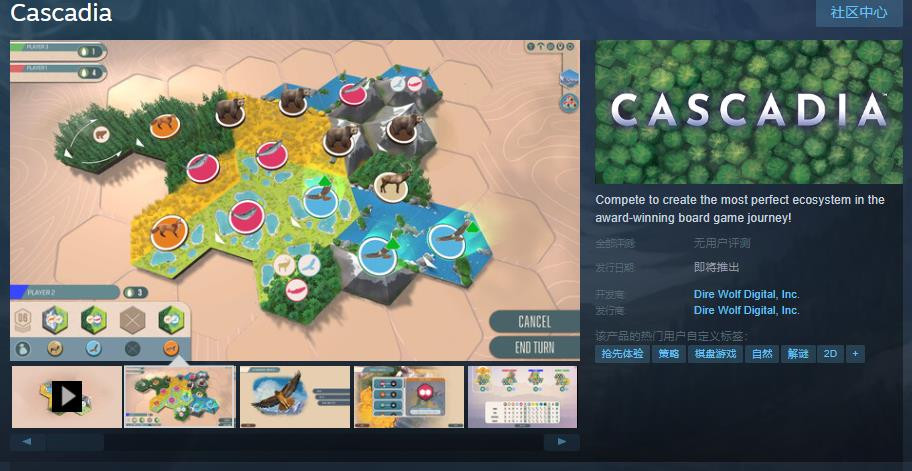
- 拼图桌游《Cascadia》Steam页面上线 发售日待定
- 时间:2024-08-01
-

- 《Decadent》Steam页面上线 叙事型恐怖FPS
- 时间:2024-04-07
-
- cad已经画好的线怎么改图层
- 时间:2024-02-02
-

- CAD哪些附带软件能删
- 时间:2024-02-01
-
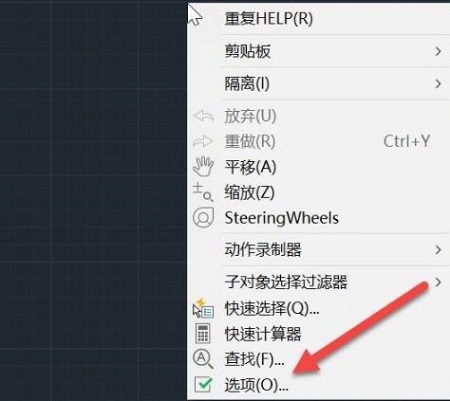
- cad恢复默认设置方法
- 时间:2024-01-30
-
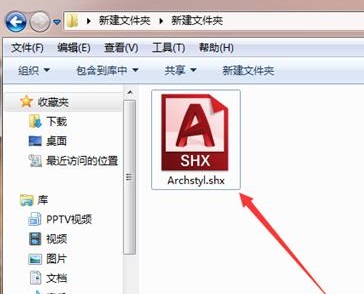
- cad缺少shx文件解决方法
- 时间:2024-01-30
-
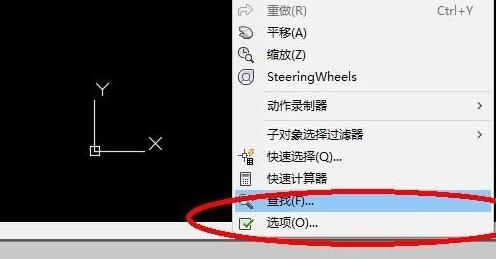
- cad背景调成黑色教程
- 时间:2024-01-30
-

- cad缺少net组件解决方法
- 时间:2024-01-30
精选合集
更多大家都在玩
大家都在看
更多-

- 酷的御姐名字男生网名大全(精选100个)
- 时间:2026-01-11
-

- 蛋仔派对炸蛋狂欢模式详解
- 时间:2026-01-11
-

- 钉钉关于钉钉在哪里?钉钉关于钉钉查看方法
- 时间:2026-01-11
-
- 美的发布空界M5空调:搭载开源鸿蒙系统与海思芯片 预售价2949元
- 时间:2026-01-11
-

- 微信昵称病娇男生网名(精选100个)
- 时间:2026-01-11
-

- 洗个痛快澡成就解锁全攻略
- 时间:2026-01-11
-

- 洋葱骑士团钓鱼图鉴全攻略
- 时间:2026-01-11
-

- 钉钉怎么领取钉钉卡?钉钉领取钉钉卡教程
- 时间:2026-01-11


![《这是我的土地》 v1.0.3.19014升级档+未加密补丁[ANOMALY] v1.0.3.19014](https://img.wishdown.com/upload/soft/202601/04/1767522369695a4041041f4.jpg)









